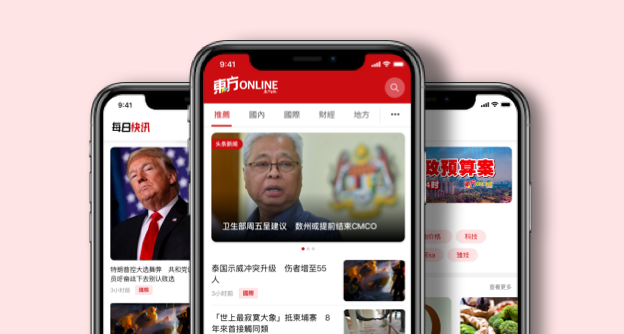Windows 10被誉为是历年来最好的Windows 作业系统,它融合了Windows 7和Windows 8的优越性;包括加回Windows 7亲切熟悉的“开始”菜单及Windows 8在概念上的突破,让新系统的吸引力大增。
大马微软执行董事拉曼(K Raman)在发布会上表示:“为欢庆Windows 10抵马,合资格的Windows 7和8用户可于1年内免费升级,当中包括自行下载升级或拿到相连的合作伙伴。”他强调,Windows 10将会是有史以来最安全的Windows 版本。现今社会重视网络安全,Windows 10配备增强的Windows Defender及SmartScreen协助用户防范病毒、恶意软件及骇客入侵,不必担心使用MicrosoftCloud或其他服务时泄露个人私隐。
新功能Windows Hello,让用户不再需要每天机械式般输入密码,用户可通过指纹感应器或面部识别登入网站,非常方便;Windows 10配备语音、手写笔、手势操作功能等,预载MicrosoftEdge、Continuum等新功能及应用程式,不过个人数码助理Cortana首阶段只在美国、英国、中国等7个国家推出,并不包括马来西亚。微软负责人表示,“微软希望能为不同国家打造更本地化的私人助理Cortana,比方说大马版的能听懂马来文。”
拉曼说,市场上有超过70%的笔电、手机是运行Windows 7或Windows 8;另,Windows 10的安装率非常良好,在短短24小时内,已有1400万下载量。根据他的说法,用户们的用后体验的评价都是非常好,其中一名MacBook忠实用户更分享了他的经历,“自从Windows 10推出之后,我就没有再碰过Macbook。”
对这名用户而言,Windows 10最大的吸引力在于理想的触控体验。整体界面除了适合键盘和滑鼠使用之外,触控使用的体验也大大提升,无论拉放视窗,或者在Edge浏览器切换分页等都十分方便好用。其二,Cortana非噱头。虽然Cortana的能力和Google Now及Siri差不多,但他发现原来融入到电脑系统后,效果更加实用。最后是更高效率。Windows 10再一次成为多任务工作的利器,无论是管理APP视窗的界面和功能设计得十分好,更加参考并加入OSX的视窗管理功能,集两个系统的大成。

如何进行作业系统的更新?有什么软硬体条件?依据微软在官方网站提供的Windows 10升级资料,整理关键问与答,供使用者参考如下:
Q:升级的运作方式?
A:微软会为符合资格的Windows 7、Windows 8.1提供免费的Windows 10升级。升级自即日起提供;使用者可以立即预约免费升级,这项优惠将于明年7月29日截止。(Windows Phone8.1暂不支援,续等待官方公布。)
Q:升级真的完全免费吗?
A:没错,完全免费。这是Windows 的完整版,而非试用或预览版。微软负责人说:“自行升级将是全面免费;而拿到合作伙伴升级,或许将会征收服务费。(视商家而定)”
Q:如何取得免费升级?
A:你可以透过以下任一途径取得免费升级:购买新的Windows 8.1装置并将其免费升级至Windows 10,或是为现有的Windows 7或Windows 8.1电脑预约免费升级。Windows 10的每一项功能不见得适用于每一部装置。购买之前,请务必向制造商进行确认。

Q:如何在现有装置上预约?
A:只要开启“取得Windows 10”应用程式,并按一下“预约”即可。按一下工作列右下角的Windows 图示。出现提示时,请按一下“预约免费升级”。无须绑约,也可以随时取消预约。一旦完成预约,Windows 10推出后,我们就会将其下载至你的装置,并在装置可安装升级时发出通知。
Q:安装升级需要多久时间?
A:安装时间约为1小时。较新的装置可能只需20分钟,较旧的装置可能需要1小时以上。你需要先下载安装档案,才能著手升级。
Q:如果我有多部Windows 装置,是否可以将它们全数升级?
A:你可以为每一部符合资格的装置取得免费升级,只要为想要升级每一部装置个别完成预约,即可达成此一目的。
Q:为何没有“取得Windows 10”应用程式?
A:如果你没有在电脑上看到“取得Windows 10”应用程式,可能是因为:1.你的装置并未使用最新的Windows 7SP1或Windows 8.1更新版;2.Windows Update已关闭,或是没有设定成自动接收更新;3.你已封锁或解除安装必要的Windows Update功能;4.你的装置并未执行正版Windows ;只要执行Windows Update并安装可供使用的任何更新,即可解决前3个问题。
Q:升级之后,我是否将拥有Windows 10的所有功能?
A:有些Windows 10功能需要使用进阶硬体,并非所有装置或每个市场都能享有所有功能和服务。举例来说,Cortana并未在所有市场提供包括大马。
Windows 7是否应该升级至Windows 10?
1)点击反应灵敏
Windows 10的其中一个卖点是降低对硬体配备的要求,最低硬体规格为1GHz 处理器、1GB RAM(32bit)或2GB RAM(64bit)、16GB或以上可用硬碟空间、支援Direct X 9及使用WDDM驱动程式的显示卡等,基本上能安装Windows 7的电脑都应该能安装Windows 10。介面流畅度方面,记者在试用期间感到非常满意,点击每个项目时系统的反应亦灵敏,操作上与Windows 7的分别不大。
2)关机键终于回归
相比Windows 8那个令人头痛的开始页,Windows 10的开始功能表实在是非常亲切。虽然Windows 10的开始功能表看起来还是十分陌生,但用家仍可透过“所有应用程式”功能,像Windows 7一般在按字母排列的列表中寻找。位于旧式开始功能表右方的一系列系统资料夹捷径方面,在新系统中则被搬到新开始功能表的下半部分,当然用家仍可自行增删当中的捷径。最重要的仍是关机键终于回归了!至于右方的开始“砖墙”方面,由于部分Metro Apps如新闻、财经等备有动能资讯显示功能,用家可当作开始功能表新增了一个Widget资讯栏。反正“砖墙”的占用空间已经比Windows 8时细小很多,因此用家不必担心。
3)久违的速成输入法
事实上,Windows 10最吸引用家升级的功能并非什么Edge浏览器、新开始功能表、多重桌面等,而是久违的、可选择关联词的速成输入法。不少Windows 7用家极不情愿升级至新系统的原因,正是因为那陌生的速成输入法。不过要注意的是当用家在Metro App中打字的话,速成输入法会变回Windows 8的样式。Windows 10的操纵感觉已非常接近Windows 7,或许用家会觉得“既然操纵感变化不大,惊喜功能不多,不升级也可以吧?”。由于Microsoft已经停止对Windows 7的主要支援,为了系统安全起见用家还是尽快升级为好。加上免费升级期限只有一年,升级后一个月内亦可降级,用家不妨一试Windows 10是否能满足你的期望。

Windows 8是否应该升级至Windows 10?
1)整体操作速度提升
Windows 10的最低硬体配备要求与Windows 8相同,能够顺畅执行Windows 8的电脑,基本上都可以完全应付Windows 10的需要。由于Windows 10的用家可选择只使用旧式开始功能表,画面上不再布满密密麻麻、消耗资源的“砖”,加上在Windows 10下的Metro Apps不再强制以全荧幕模式执行,大大减少显示晶片的负担及不必要的画面切换,因此以速度来说Windows 10应不会比Windows 8逊色。
2)熟悉的开始功能表
不少用家一直痛恨Windows 8的开始“砖墙”,并且十分怀念Windows 7的开始功能表,Windows 10的开始功能表同时结合了两者的特点,用家不但可像Windows 7般在熟悉的列表中寻找程式,亦可以在右方的区域使用Metro Apps。当然用家亦可在Windows 10中使用Windows 8的全荧幕“砖墙”,只是所有程式的按键已改在画面左下方。
3)并排显示视窗
虽然传统的速成输入法已重新回归Windows 10,但是在Metro App中用家仍然需要使用Windows 8样式的“新”速成,所以好不容易习惯“新”速成的用家大可不必担心。软体兼容性方面,除部分游戏,绝大部分能在Windows 8.1执行的程式均兼容于Windows 10,Windows 8用家比Windows 7用家更无需担心程式兼容的问题。
另一方面,由于Windows 8的Metro App只能全荧幕执行,因此并排显示视窗功能对于需要多工作业的用家来说非常重要,不过此功能受荧幕大小及解像度限制,实际应用上的灵活性并不高。在Windows 10中,用家不但可在桌面上随意安排视窗位置,还可以透过多桌面功能区分不同的工作空间,比Windows 8的并排视窗功能更方便。对受到Windows 8的多工作业限制而烦恼的用家来说,Windows 10提供了一个非常强烈的升级诱因。
要看最快最熱資訊,請來Follow我們 《東方日報》WhatsApp Channel.